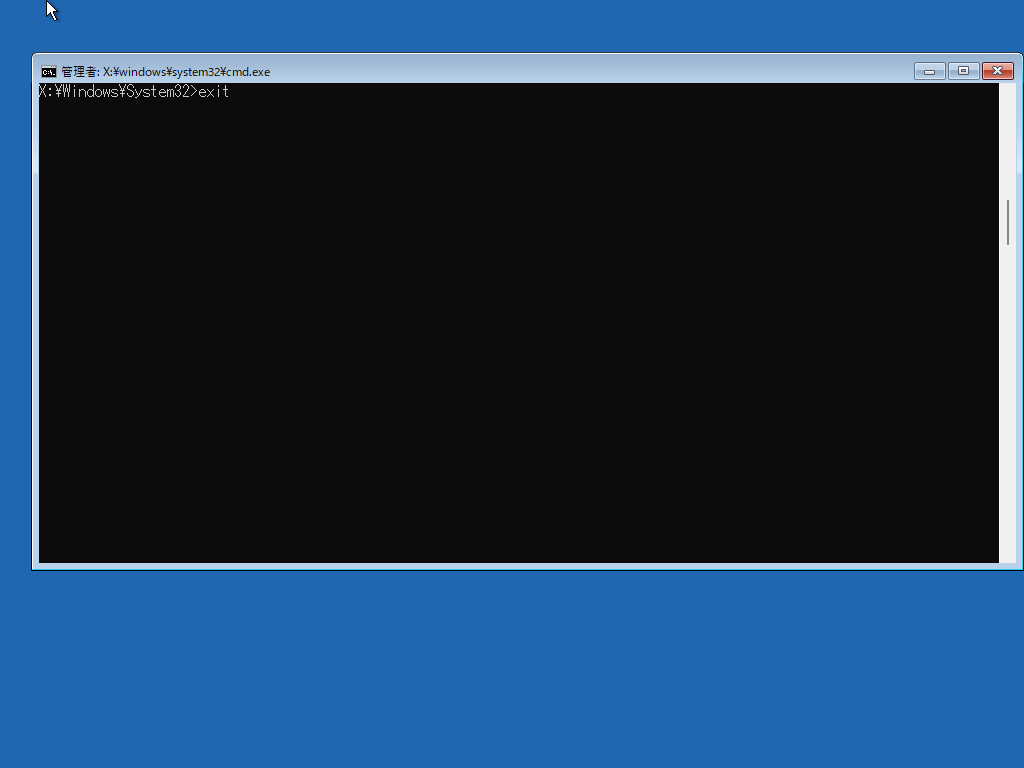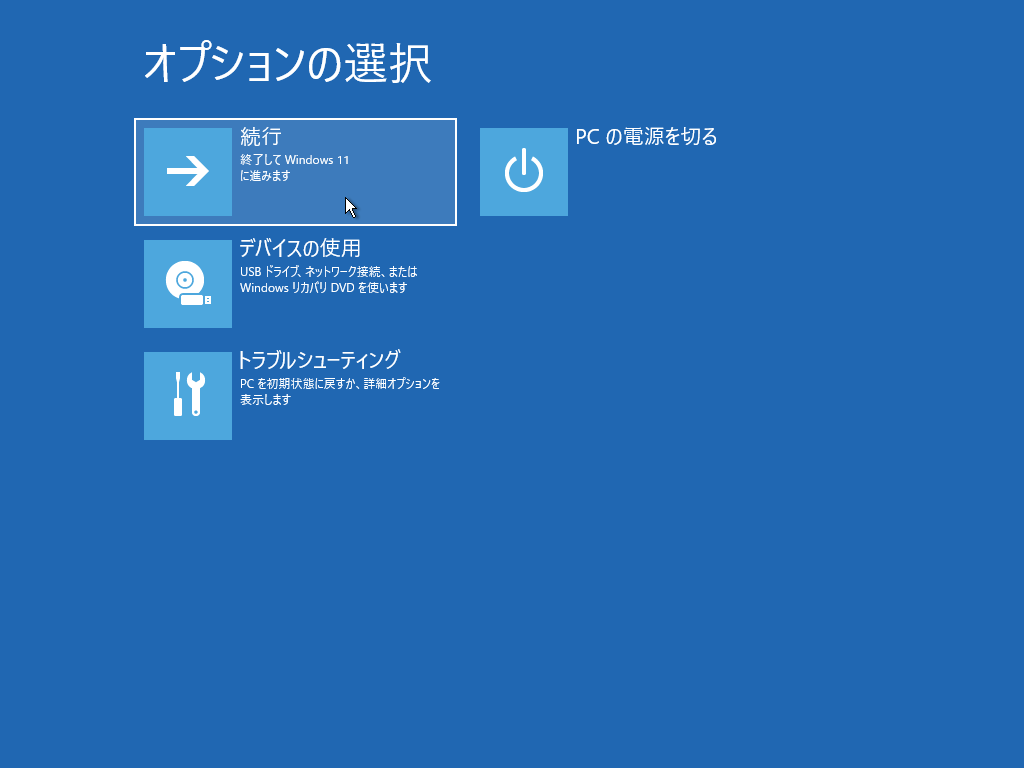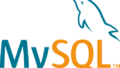Windows 回復環境のコマンドプロンプトからドライバーを削除する方法です。特定のドライバーが原因でWindowsが起動できない状況において、セーフモードによる起動もできない場合に有効な方法です。
BitLockerを利用している場合、回復キーの入力が必要になることがあります。また、BitLocker以外のディスク暗号化ソリューションを利用している場合は追加の手順が必要になる場合があります。お困りの場合は弊社までお問い合わせください。
Windows 回復環境を起動する
機器ごとの手順に従ってWindows 回復環境を開始させます。手順が不明な場合、Windowsの起動失敗を二度繰り返すと三度目の起動時にWindows 回復環境が自動的に起動しますのでその方法を利用します。
BitLocker回復キーの入力を求められた場合は画面の指示に従って入力してください。
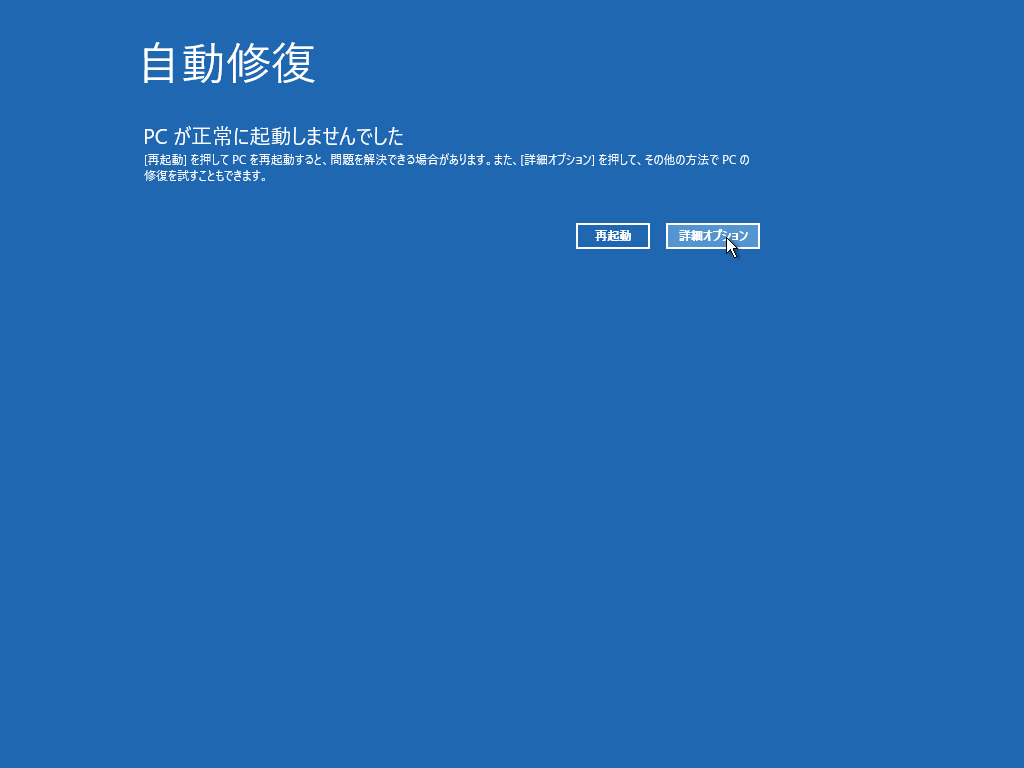
コマンドプロンプトを開く
「トラブルシューティング」→「詳細オプション」→「コマンド プロンプト」と選択します。
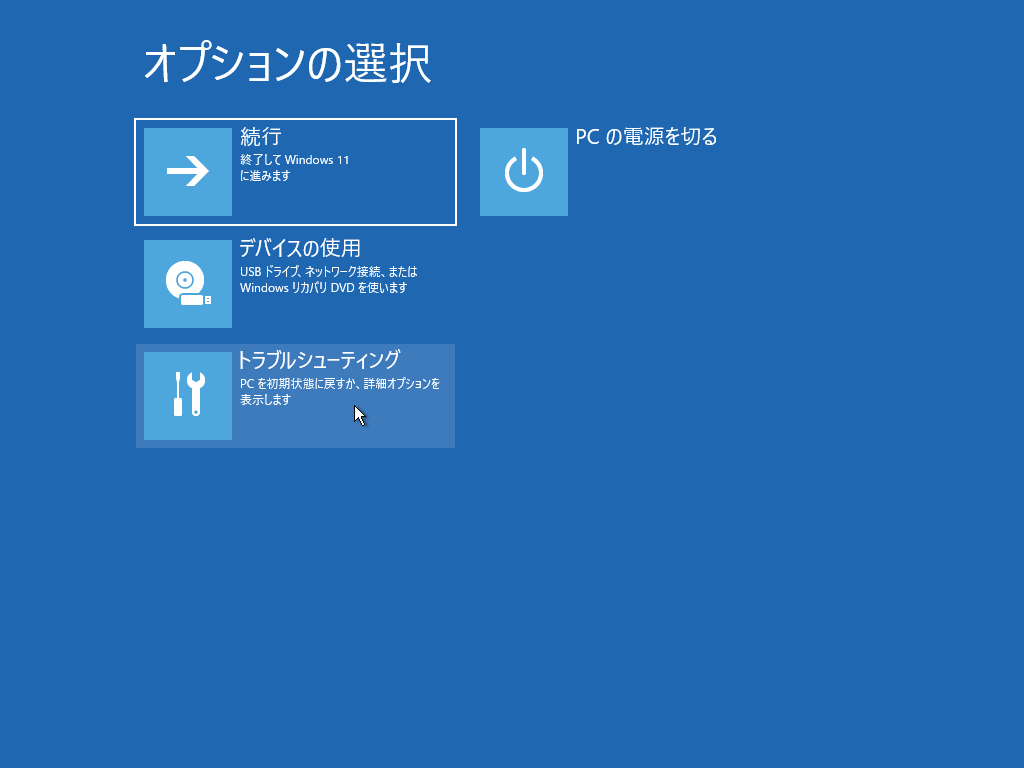
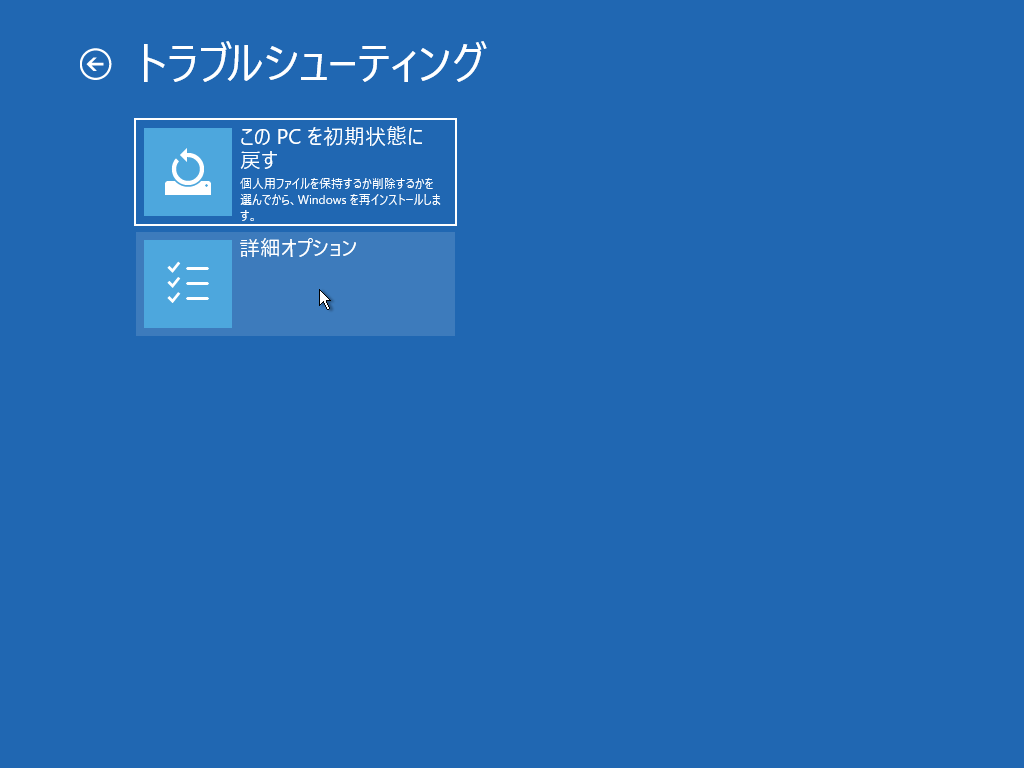
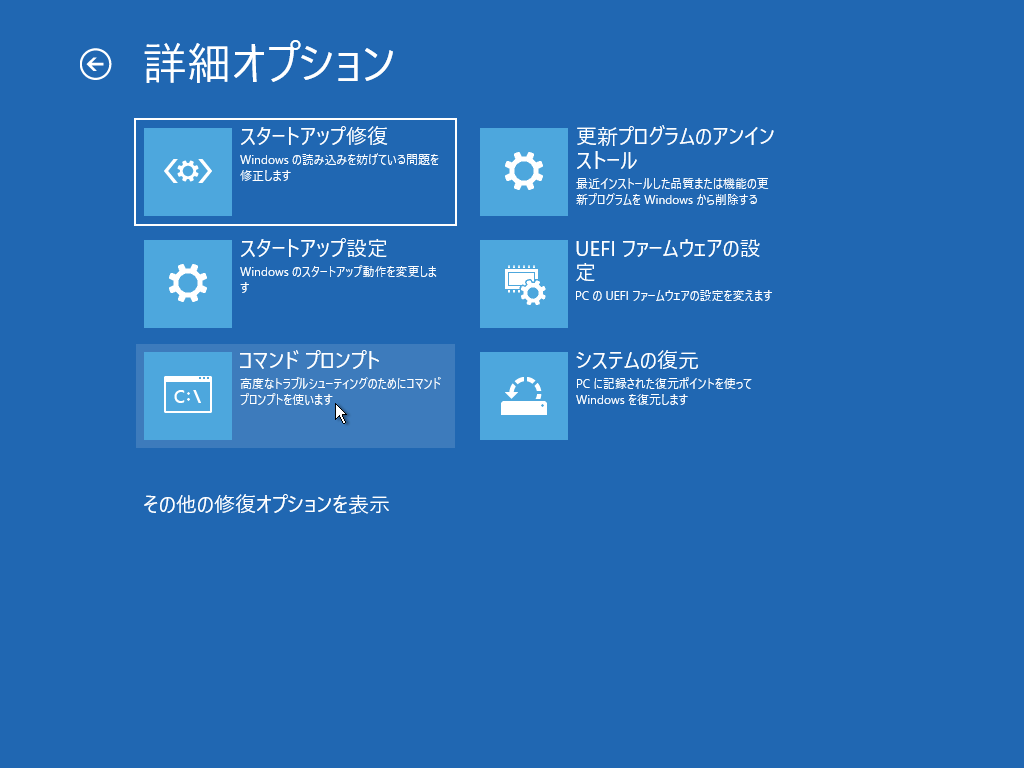
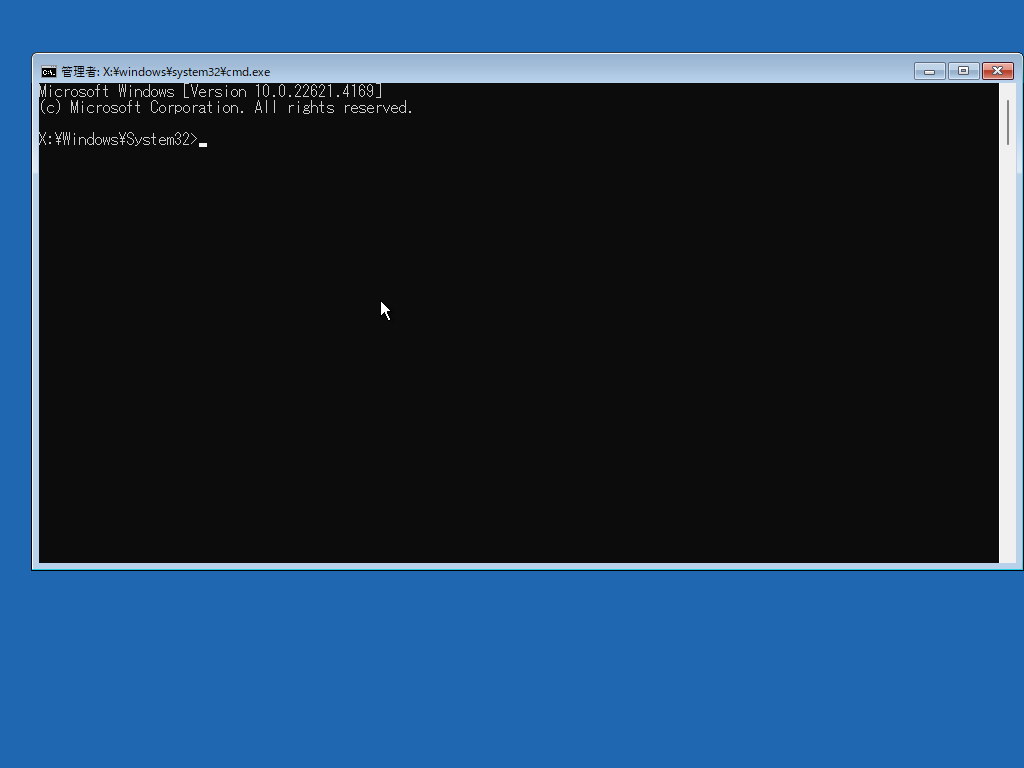
システムパーティションのドライブレターを確認する
Windowsがインストールされているパーティションのドライブレターを確認します。Windows 回復環境では通常起動時と割り当てが異なる場合がありますので必ず確認してください。
echo list volume | diskpart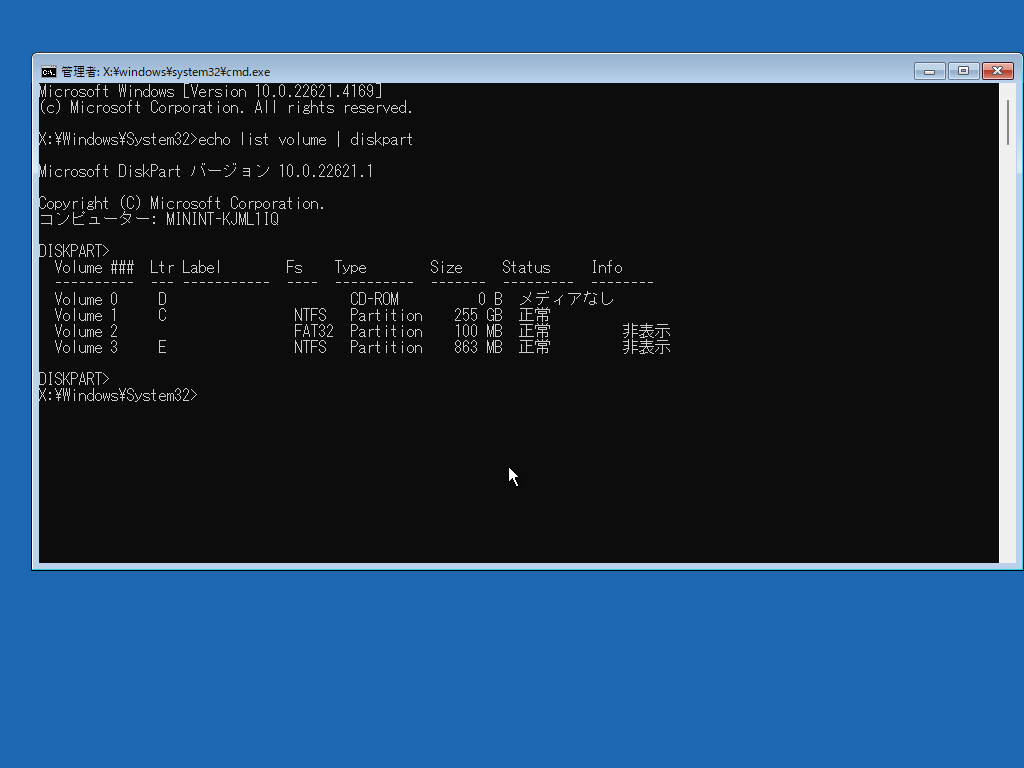
ドライバーの公開名を確認する
システムにインストールされているドライバーの一覧を表示させ、削除すべきドライバーの公開名を確認します。「C」の部分にはさきほど確認したドライブレターを指定します。
dism /image:C:\ /get-drivers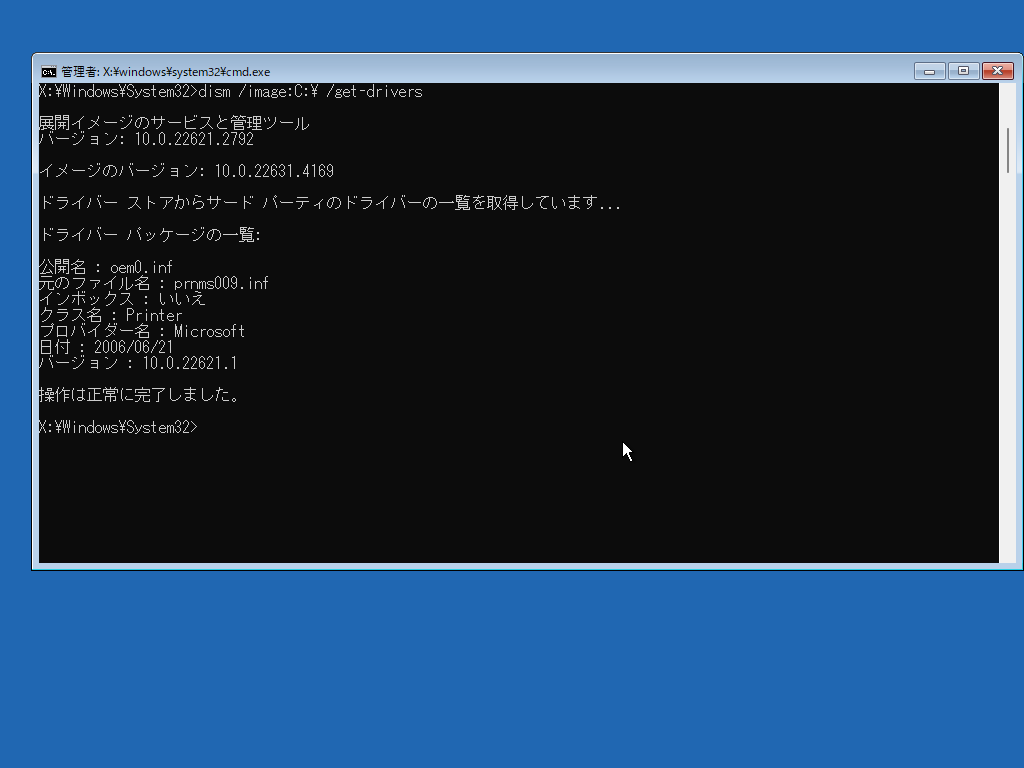
ドライバーを削除する
「C」の部分にはさきほど確認したドライブレターを、「oem0.inf」の部分には同じく公開名を指定します。
dism /image:C:\ /remove-driver /driver:oem0.inf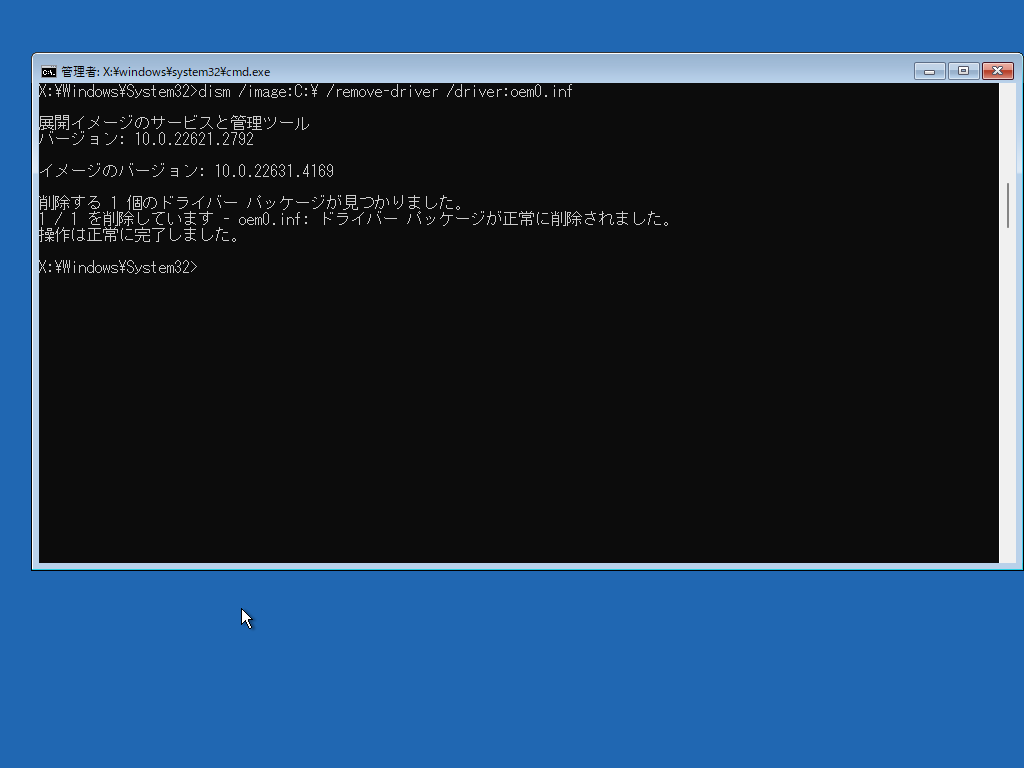
Windowsを起動する
exitコマンドでコマンドプロンプトを終了し、「続行」を選択してWindowsを起動します。
exit